Du kan dock använda Wine eftersom det erbjuder Windows-miljön i Linux. Därför kan du använda Roblox i Linux med Wine. Så i den här handledningen kommer vi att förklara korta detaljer om hur man installerar Roblox på Pop!_OS eftersom det är en Ubuntu-baserad distro.
Hur man installerar Roblox på Pop!_OS
Du kan köra vilket Windows-program som helst på Linux med hjälp av Wine-verktyget. Den senaste versionen av Wine krävs för att köra Roblox på Pop!_OS. Innan du installerar Roblox, installera Wine med följande procedur:

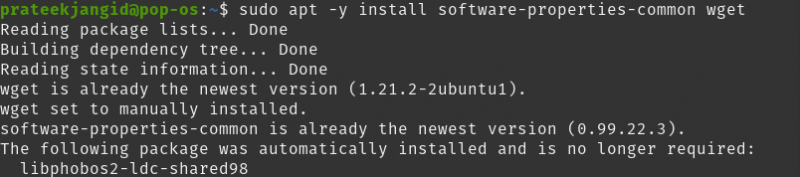
Lägg först till GPG-nyckeln för att installera den senaste versionen av Wine HQ.
wget -DE – https: // dl.winehq.org / vinbyggen / winehq.key | sudo apt-key add –

Skaffa vinförrådet med följande kommando:
sudo apt-add-repository https: // dl.winehq.org / vinbyggen / ubuntu /
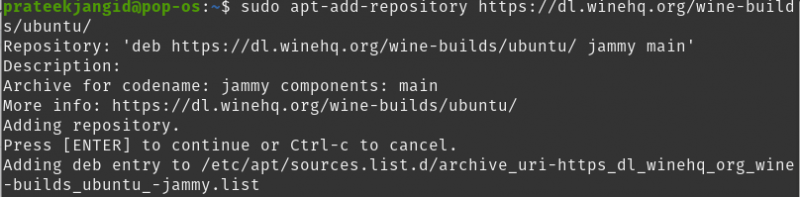
Installera Wine med hjälp av följande kommando:
sudo benägen Installera --installera-rekommenderar vinhq-stallHela processen ovan installerar Wine. Nu kan du starta nedladdningsprocessen av Roblox.

Roblox är endast tillgängligt i UWP- eller AppxBundle-appformat, och du kan installera det på Windows 8 eller 10 med hjälp av Microsoft Store. Så även efter installation av Wine HQ behöver du fortfarande hjälp med att ladda ner Roblox-installationen på Pop!_OS direkt från den officiella webbplatsen.
Du kan ladda ner den från vilken tredjepartswebbplats som helst, till exempel Filehorse, som automatiskt uppdateras till den senaste versionen när den är installerad. Här kommer vi att ladda ner den körbara filen av Roblox från Filehorse hemsida .
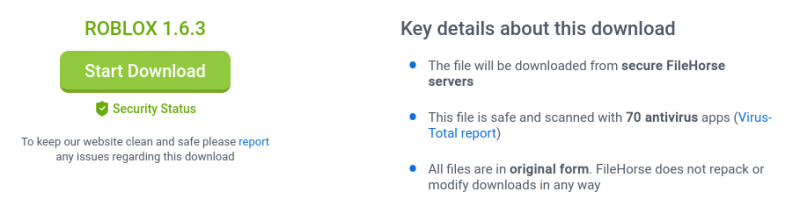
Efter att ha laddat ner den föregående filen, öppna den i 'Wine Windows Program Loader' genom att högerklicka på den.

Innan du installerar Roblox på Pop!_OS, instruerar Wine dig att installera Mono- och Gecko-installationsprogram för systemet. Efter att ha slutfört processen kommer systemet att starta 'Roblox installationsguide' och automatiskt uppdatera sin äldsta version till den senaste tillgängliga versionen.
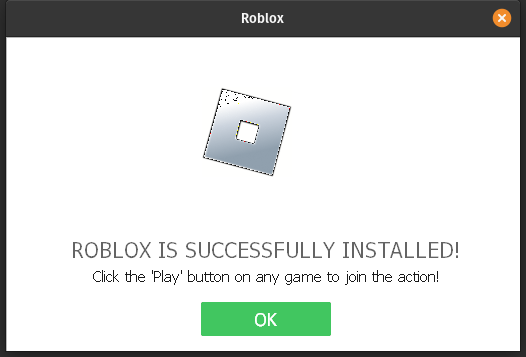
Du kommer att se Roblox-ikonen på ditt Pop!_OS-skrivbord; högerklicka för att köra det och välj 'Tillåt start'. Slutligen kan du starta Roblox i ditt Pop!_OS från dess genvägsikon.
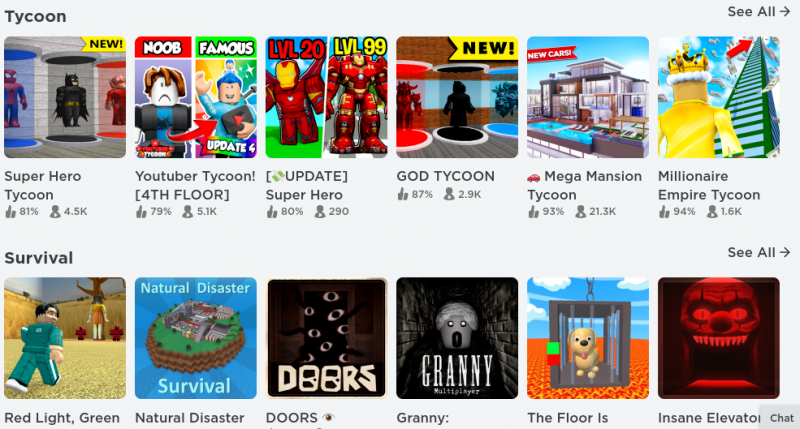
Nu kan du logga in på det och använda Roblox på Linux, och om du är en ny användare kan du också skapa ett nytt konto.

Slutsats
Roblox är inte bara ett spel utan en hel samling spel skapade av communityn. I den här handledningen har vi förklarat hur man installerar Roblox på Pop!_OS. Du kan köra Roblox Studio eller Roblox Player på Linux med Wines kompatibilitetslager för Windows-startprogrammet. Här tittar vi på att installera Roblox på Pop!_OS med hjälp av Wine-arkivet.